3 spôsoby, ako opraviť výstup hlasového chatu Fortnite, sa prepína na predvolené hodnoty (09.15.25)
Výstup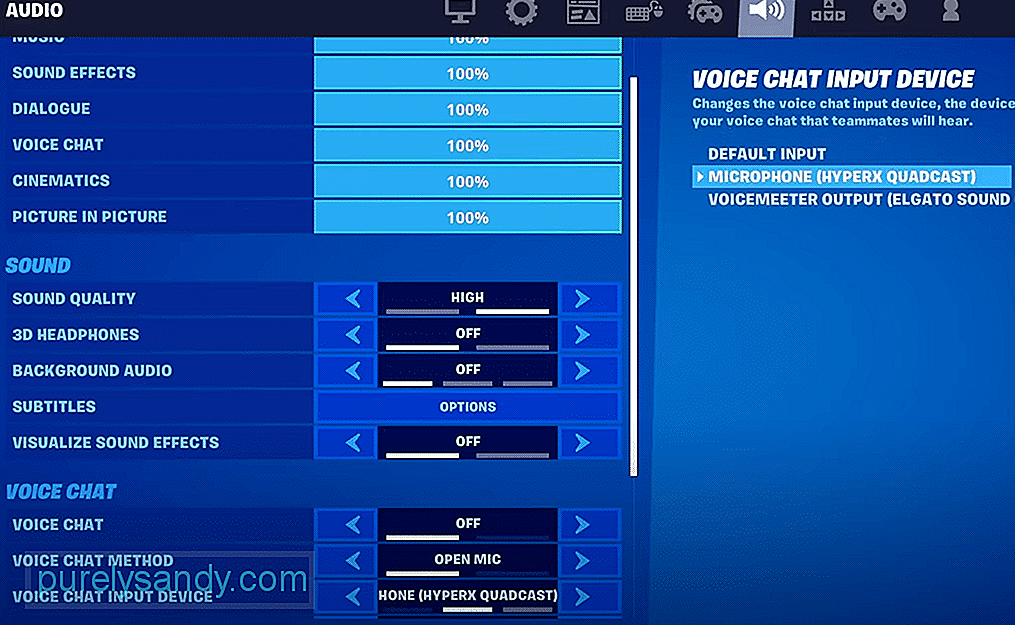 hlasového chatu Fortnite sa stále prepína na predvolené
hlasového chatu Fortnite sa stále prepína na predvolené Pokiaľ ide o hry ako Fortnite, je spolupráca s tímom jednou z najdôležitejších vecí, ktoré musíte urobiť, v závislosti od toho, či vôbec hráte s tímom. to je. Komunikácia vám totiž môže pomôcť dozvedieť sa viac o svojom okolí a zároveň uľahčí tímovým kolegom spoluprácu a likvidáciu nepriateľov. Komunikácia s tímom je rovnako dôležitá ako komunikácia s vami, ale nie je to možné, ak ho nepočujete. To sa môže stať, keď sa výstup hlasového rozhovoru Fortnite prepne na predvolené nastavenie.
Ako opraviť výstup hlasového chatu Fortnite sa stále prepína na predvolené hodnoty?To, že vo Fortnite nie je počuť svojich spoluhráčov, je oveľa bežnejšie, ako by si niekto myslel, pretože hra v hlasovom rozhovore neustále mení predvolené výstupné zariadenie. Toto je prinajmenšom nepríjemný problém, pre ktorý však máme niekoľko rôznych riešení. Najlepšie z týchto riešení sú uvedené nižšie.
Najjednoduchší a najlepší spôsob, ako tento problém vyriešiť, je jednoduchá zmena predvoleného zariadenia. z nastavení systému Windows. Týmto spôsobom, aj keď ho Fortnite zmení na predvolené zariadenie, bude to presné výstupné zariadenie, ktoré používate, takže nebude mať vôbec žiadny problém. Toto nie je úplne riešenie problému, ale je to veľmi efektívne riešenie, ktoré má tendenciu fungovať takmer u každého, kto sa stretne s týmto problémom.
Ak chcete zmeniť predvolené zariadenie, musíte prejsť na nastavenia vstupu a výstupu zvuku v ponuke Štart v systéme Windows. Na tomto mieste sa zobrazí ponuka všetkých rôznych zvukových zariadení, ktoré máte k dispozícii na účely vstupu a výstupu. Zmeňte tie, ktoré používate vo Fortnite, na predvolené a potom spustite hru, aby ste mohli používať hlasový chat. Od tejto chvíle nebudú žiadne problémy.
Ak sa nechcete starať o predvolené nastavenia len kvôli Fortnite, existujú aj ďalšie riešenia, ktoré stojí za to vyskúšať. Odporúčame predovšetkým zmeniť nastavenia hry zo súborov. V priečinku s uloženými hrami Fortnite, ktorý bude pravdepodobne mať vo vašom počítači so systémom Windows nasledujúce umiestnenie: Users \ AppData \ Local \ FortniteGame \ Saved \ Config \ WindowsClient, bude súbor s názvom GameUserSettings.
Kliknite na toto a vyhľadajte príkaz s názvom „CustomVoiceChatOutputDevice = ***“. Odstráňte hviezdičky na konci a nahraďte ich názvom zariadenia, ktoré chcete použiť v hlasovom rozhovore Fortnite. Po dokončení stačí súbor uložiť a ukončiť. Problém bude opravený.
Posledným a najextrémnejším riešením, ktoré bude určite fungovať bez problémov, je odstránenie všetkých ostatných zariadení z systém. Jednoducho prejdite do nastavení zvuku a odstráňte všetky výstupné zariadenia okrem toho, ktoré chcete použiť v hlasovom rozhovore Fortnite, čo znamená, že hra nebude mať na prepínanie iné zariadenie, ako vaše preferované.
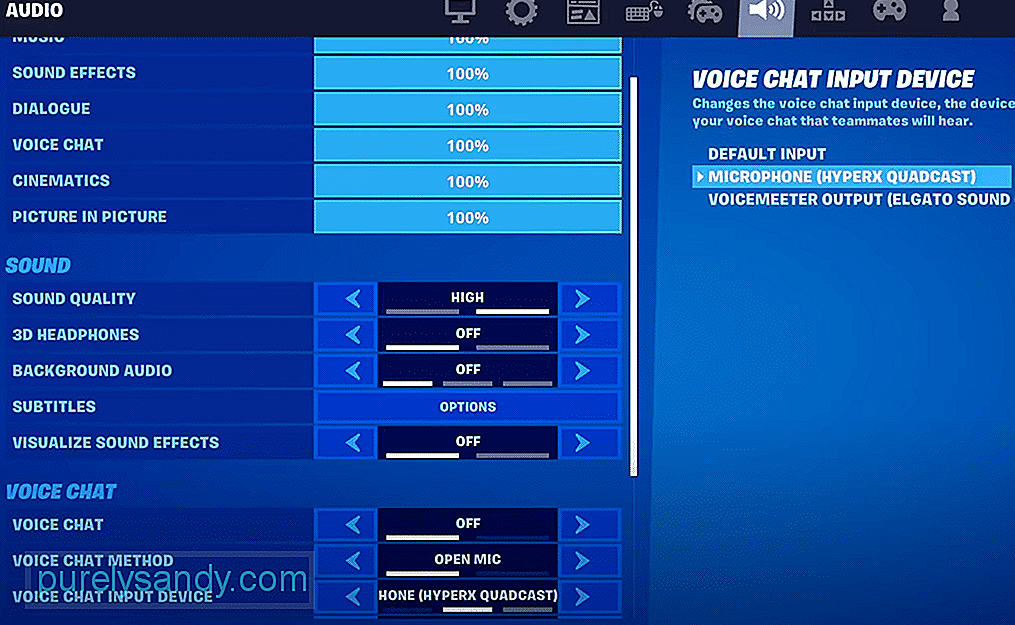
YouTube Video: 3 spôsoby, ako opraviť výstup hlasového chatu Fortnite, sa prepína na predvolené hodnoty
09, 2025

